ps里消失点怎么使用消失点工具怎么贴图
2020-03-17淘学美 编辑:芃
平面的物体,贴图相对简单,但有些地方是立体的,比如下图中的楼梯,想要贴图,就要用到消失点,滤镜中的消失点,常用于透视图中的贴图,这里还涉及到贴图如何复制粘贴,通过一组截图简单说明一下消失点的用法。

1、在使用消失点之前, 最好新建一个图层,用于放置贴图,也方便后续的图层混合,点击【滤镜】,下拉菜单里面,点击【消失点】,
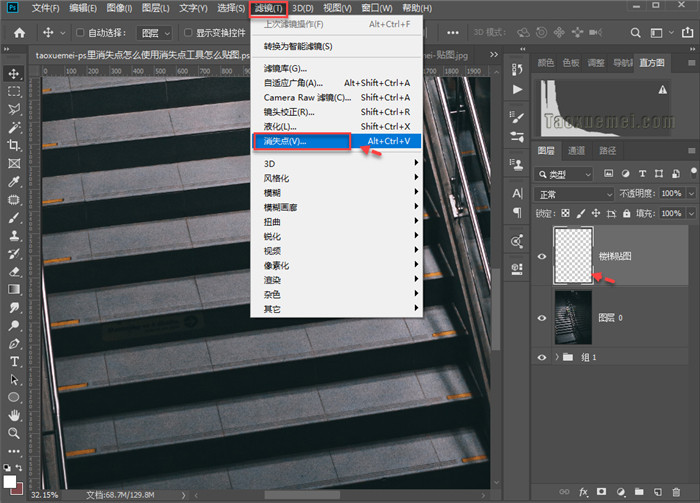
2、弹出消失点界面,楼梯并非平面,而是立体效果,贴图并非直接覆盖,也要体现出来立体感,点击工具栏上网状图标,然后在楼梯上绘制平面,参考楼梯上的直线,作为标尺,
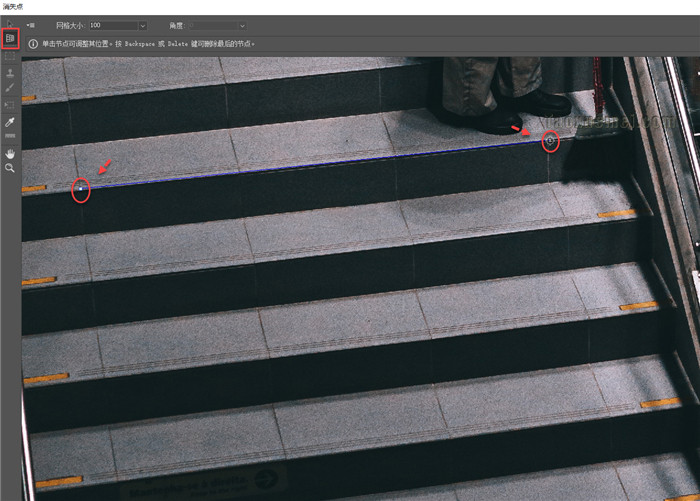
3、绘制出一个平面后,还可以调整四角的位置,拖动对齐楼梯线条,
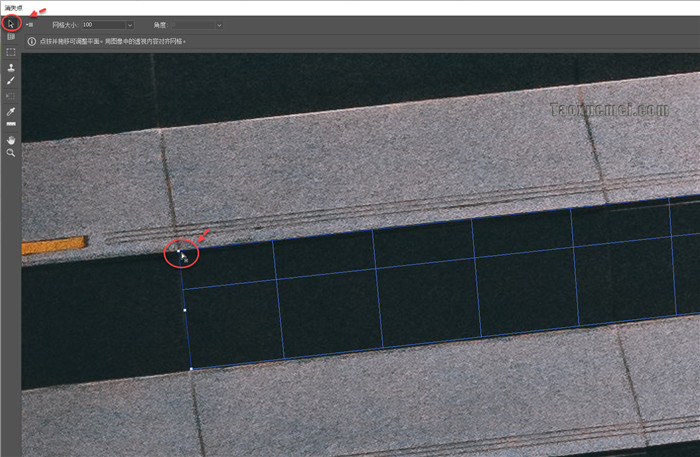
4、垂直平面调整完毕后,左侧工具栏上, 再次点击【创建平面工具】,然后鼠标移动到现有平面的伸展节点上,拖出平面,
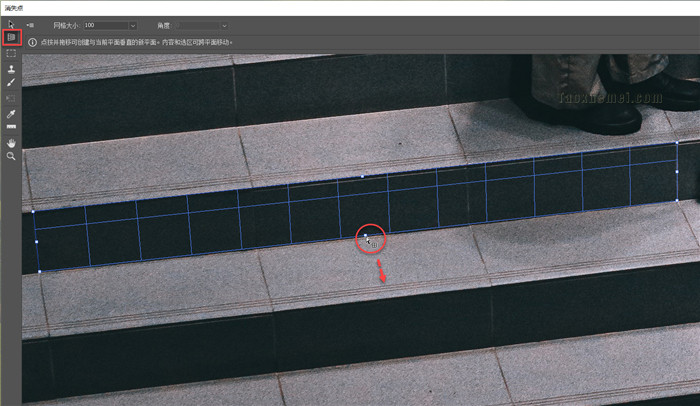
5、平面拖动出来之后,在鼠标拖动节点,可以进一步调整网格位置,对齐楼梯线条,
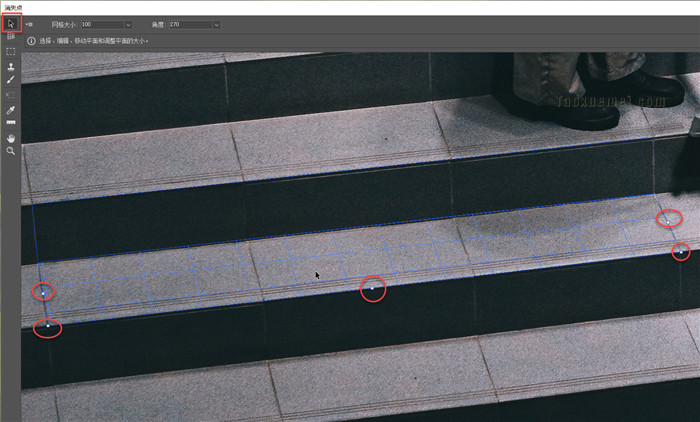
6、然后依次拖出网格,最后的效果如下图所示,点击【确定】即可,
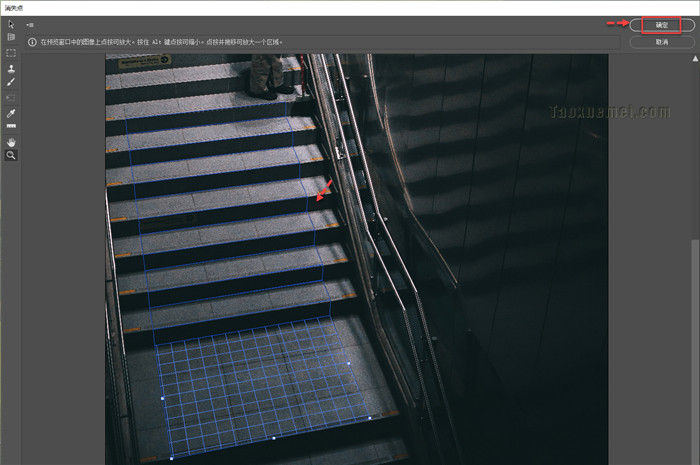
7、立体网格创建完成后,接下来要把贴图复制下来,不能直接使用快捷键复制,那样复制的是图层,而不是图像,点击图层缩略图,贴图被选中之后,使用快捷键Ctrl + C 复制贴图,
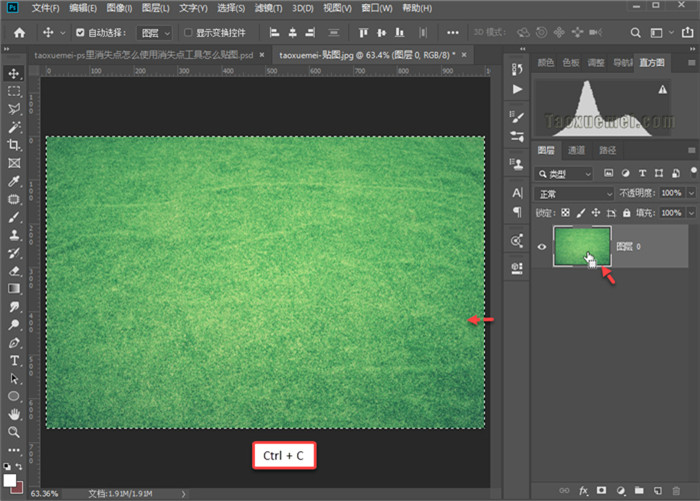
8、再次进入消失点界面,使用快捷键Ctrl + C 粘贴图像,然后拖动图片到网格区域,
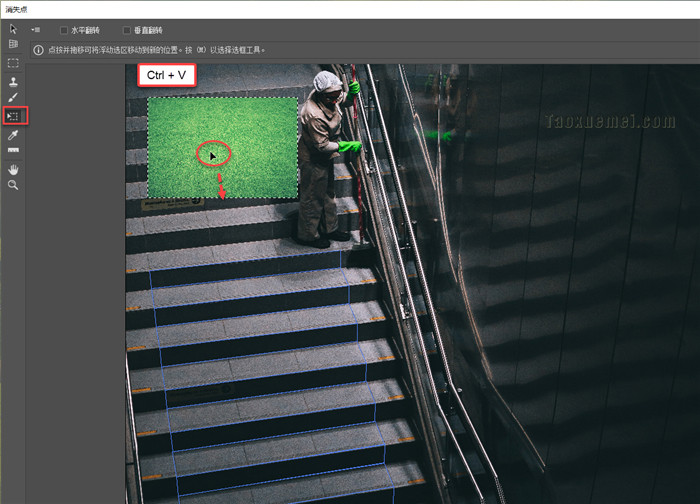
9、贴图拖入网格之后,点击图片四边的中心点,可以调整图片的大小,布满网格为止,
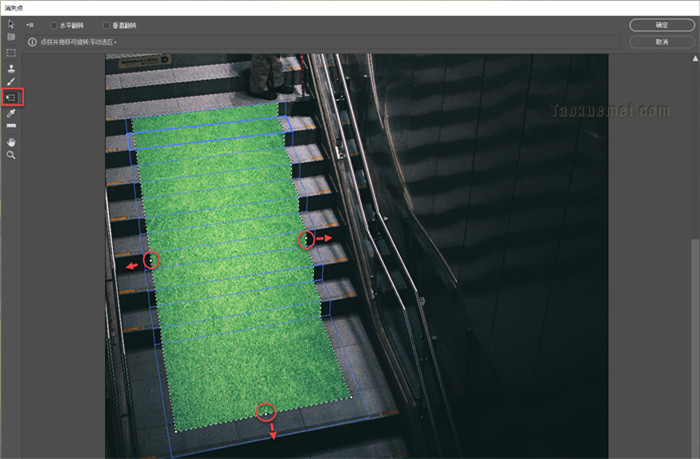
10、调整好贴图的位置后,点击【确定】,
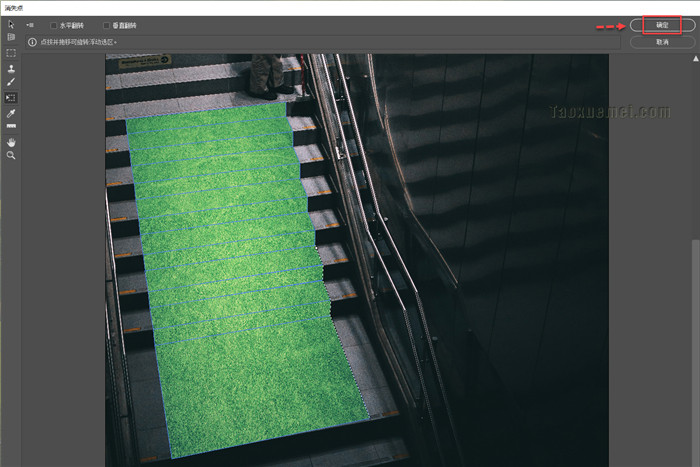
11、贴图虽然已经放在楼梯上了,但立体效果不明显,这是就需要借助图层混合样式,对图层进行处理,可以选中贴图图层,选择效果较好的混合样式,
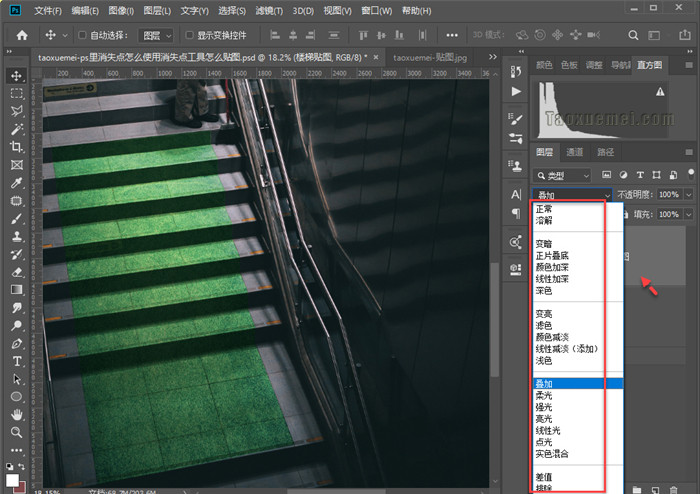
直接使用图层混合,效果可能不理想,这就需要进一步优化,可以复制出多个贴图图层,对高光和阴影分别进行优化,如操作中遇到问题,可以在下方留言。



